Word怎么调间距发布时间:2021年05月06日 16:35
当你在批改其他人的文档时,一打开就是密密麻麻的文字,看起来很费力,也会很消耗自己的时间,这时候你可以给文档进行间距的调整,调整之后就没有这种感觉了,下面大家一起来学习Word怎么调间距吧!
1.首先,我们打开自己想要进行调整的文档,大家可以看一下行间距,如下图所示。
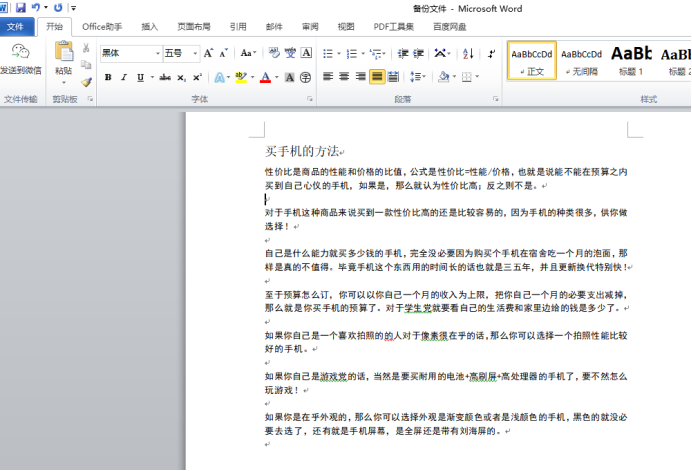
2.然后,我们想要调整整个文档,点击键盘上【ctrl+A】全选文字,如下图红色箭头指向所示。
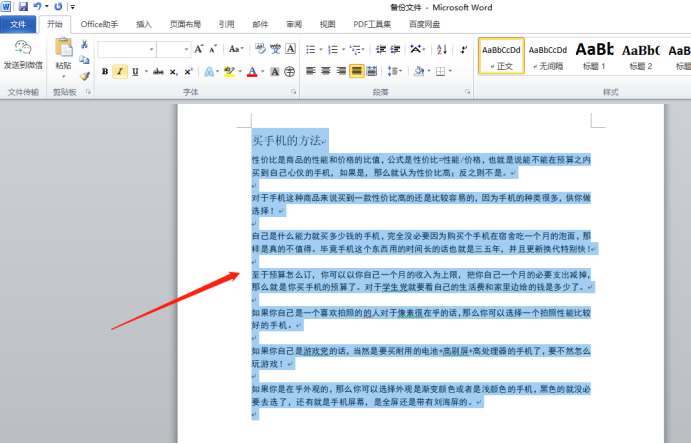
3.选择好之后,点击鼠标右键,然后在右键菜单中点击打开设置【段落】属性,如下图红色圈出部分所示。
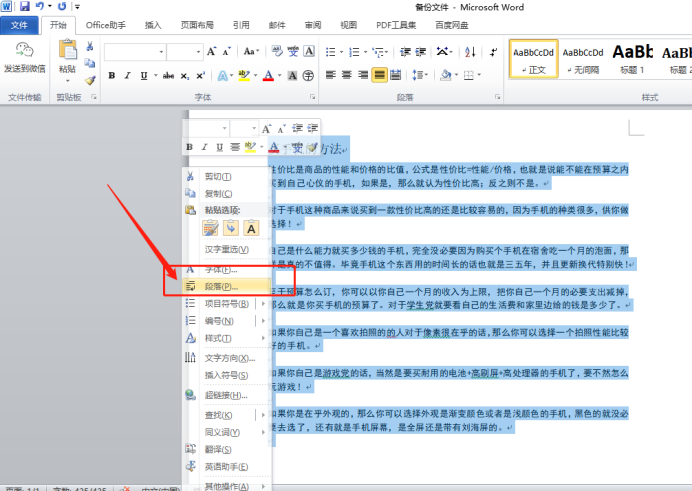
4.这一步我们还可以点击菜单栏【段落】右下角的下拉按钮,如下图红色圈出部分所示。
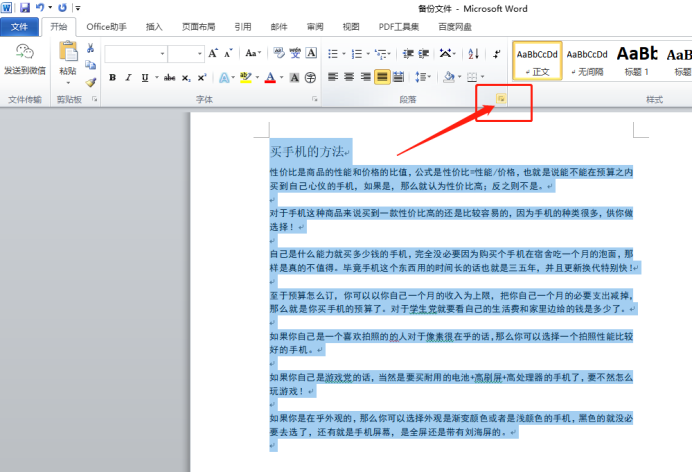
5.在打开的段落属性设置默认窗口中,我们就能看到段落的默认行间距是单倍行距了,那么我们就可以选择其他行距或者数值就可以了,如下图红色圈出部分所示。
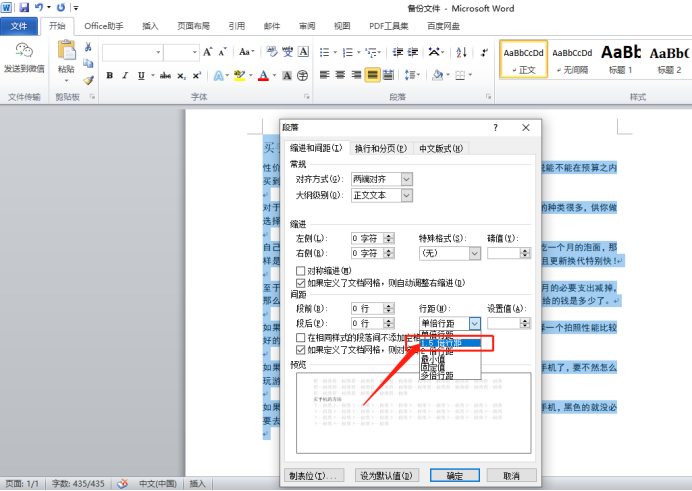
6.最后,我们就可以看到文档的间距被调整了,如下图红色箭头指向所示。
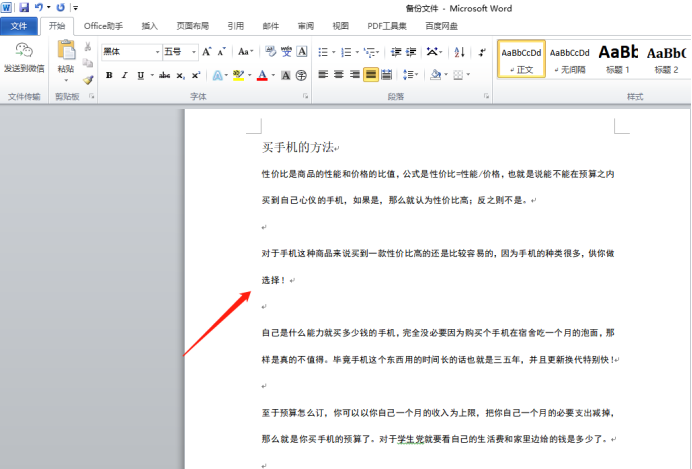
7.我们也可以使用快捷工具快速设置段落的行间距,行间距的工具就在word的开始工具栏中,我们可以直接点击使用,如下图红色圈出部分所示。
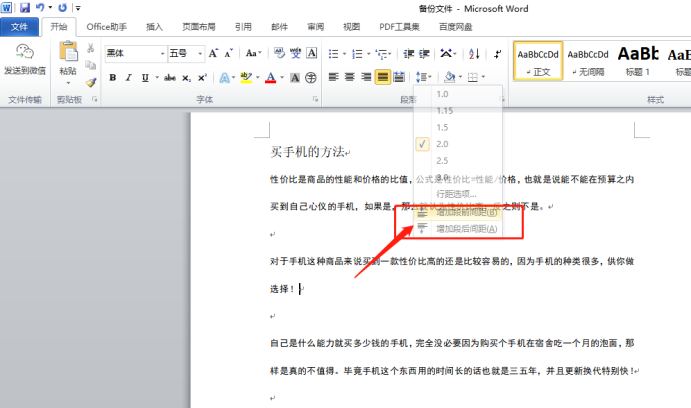
Word怎么调间距我们就学会了,大家可以看一看调整之后的文档是不是更清晰呢?大家也赶紧去操作吧!
本篇文章使用以下硬件型号:联想小新Air15;系统版本:win10;软件版本:Microsoft Word 2010。
点击观看视频教程

PS-网红喜爱的清新色调怎么调
立即学习初级练习31670人已学视频时长:15:10
特别声明:以上文章内容仅代表作者wanrong本人观点,不代表虎课网观点或立场。如有关于作品内容、版权或其它问题请与虎课网联系。
相关教程
相关知识
500+精品图书
20G学习素材
10000+实用笔刷
持续更新设计模板




















